แก้ไข: แอพที่ไม่ได้ปักหมุดกลับมาอีกครั้งใน Windows 11

หากแอพและโปรแกรมที่ไม่ได้ปักหมุดกลับมาที่แถบงาน คุณสามารถแก้ไขไฟล์ Layout XML และนำบรรทัดกำหนดเองออกไปได้

ขณะที่คุณอยู่ในวันหยุด คุณได้บันทึกการเดินทางทั้งหมดไปยังกระท่อม ทิวทัศน์นั้นยอดเยี่ยม แต่เพื่อนของคุณอาจไม่มีเวลาชมวิดีโอทั้งหมดหนึ่งชั่วโมง หากคุณต้องการให้พวกเขาดูวิดีโอทั้งหมด การเร่งความเร็วเล็กน้อยจะช่วยให้เพื่อนของคุณสามารถดูวิดีโอทั้งหมดได้ในเวลาครึ่งหนึ่ง โชคดีที่มีแอพที่คุณสามารถลองใช้ที่ไม่เพียงแต่ช่วยในการปรับความเร็ววิดีโอ แต่ยังสามารถแก้ไขวิดีโอได้ด้วย
สารบัญ
วิธีการเพิ่มสโลว์โมชั่นให้กับวิดีโอ Android ใด ๆ
แอพที่ได้รับความนิยมใน Google Play ที่จะช่วยคุณเพิ่มความเร็วหรือทำให้ช้าลงในวิดีโอคือ Fast Motion เมื่อคุณเปิดแอพครั้งแรก คุณจะถูกถามให้ตัดวิดีโอของคุณ หากต้องการทำเช่นนั้น ให้แน่ใจว่าบรรทัดแบ่งสีส้มอยู่ระหว่างสองส่วนของวิดีโอ ส่วนที่คุณต้องการเก็บไว้และส่วนที่คุณต้องการลบ คุณจะเห็นว่าวิดีโอของคุณจะแบ่งออกเป็นสองส่วน แตะที่ X ของส่วนที่คุณต้องการลบ ส่วนนั้นจะเป็นส่วนที่คุณสามารถปรับความเร็วได้

เมื่อวิดีโอของคุณถูกตัด คุณจะเห็นตัวเลือกความเร็วสองตัวที่มุมล่างซ้าย คุณสามารถเลือกที่จะเร่งความเร็วหรือทำให้ช้าลงของวิดีโอของคุณได้ หากคุณต้องการ คุณสามารถเลือกให้ครึ่งแรกของวิดีโออยู่ในสโลว์โมชั่นและจากนั้นทำให้ครึ่งหลังเร็วกว่าก็ได้ มันเป็นไปได้ที่จะเพิ่มความเร็วสองระดับในวิดีโอของคุณ

ส่วนของวิดีโอที่เป็นสีแดงคือส่วนที่จะทำให้เร็วขึ้น ส่วนที่เป็นสีน้ำเงินคือส่วนที่มีเอฟเฟกต์ สโลว์โมชั่น คุณสามารถปรับได้ว่ามีกี่เปอร์เซ็นต์ของวิดีโอที่จะได้รับผลกระทบจากการปรับความเร็ว วางนิ้วของคุณบนหนึ่งด้านของความเร็ว และยิ่งมีสีแดงหรือสีน้ำเงินมากเท่าไหร่ก็หมายความว่าทั้งหมดนั้นจะมีความเร็วนั้น
คุณจะเห็นตัวเลขบนแต่ละส่วน ซึ่งคือความเร็วที่วิดีโอจะเล่น เพื่อเปลี่ยนมันให้แตะที่ส่วนสี และตัวเลือกความเร็วเพิ่มเติมจะปรากฏขึ้นด้านบน
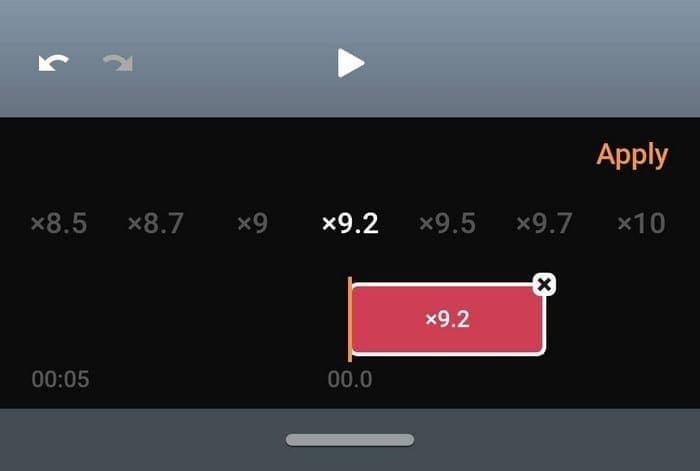
การปรับความเร็ววิดีโอ
ตัวเลือกความเร็วตั้งแต่ x1.2 ถึง x10 ความเร็วที่คุณเลือกจะแสดงผลอยู่ เพื่อไม่ให้ลืมความเร็วที่คุณเลือก เมื่อเลือกความเร็วแล้วให้แตะที่ตัวเลือก Apply หากต้องการดูว่าวิดีโอของคุณจะดูเป็นอย่างไรที่ความเร็วนั้นให้แตะที่ ปุ่มเล่น หากคุณชอบสิ่งที่เห็นและพร้อมที่จะดำเนินการต่อให้แตะที่ตัวเลือกถัดไปที่มุมขวาบน
คุณสามารถเลือกจากคุณภาพวิดีโอเช่น สูง, ปกติ และต่ำ แอพจะประมวลผลวิดีโอของคุณอย่างรวดเร็วเพื่อให้คุณสามารถแก้ไขได้ ในส่วนการแก้ไขของแอพ คุณสามารถเพิ่มเอฟเฟกต์ เช่น ฟิลเตอร์ มีฟิลเตอร์ให้เลือกมากมายที่ถูกแบ่งเป็นหมวดหมู่ คุณสามารถใช้ฟิลเตอร์ เช่น:
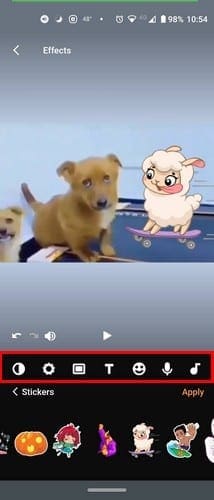
คุณยังสามารถทำสิ่งต่าง ๆ เช่น:
เพลง
แอพยังมีส่วนที่คุณสามารถเลือกจากเพลงหลากหลายรายการ แตะที่ไอคอนเพลงและเลือกเพิ่มเพลงที่คุณมีอยู่ในอุปกรณ์ Android ของคุณหรือจากเพลงที่แอพมีให้เลือก คุณสามารถเลือกจากประเภทเพลง เช่น ดนตรีแดนซ์, แจ๊ส, สงบ, โรแมนติก, แรงบันดาลใจ, ความฝัน, ร็อค, และเพลงเอพิก แอพจะแสดงตัวเลือกสี่อย่างในตอนแรก หากคุณต้องการดูตัวเลือกเพลงเพิ่มเติมให้แตะปุ่ม ขยาย
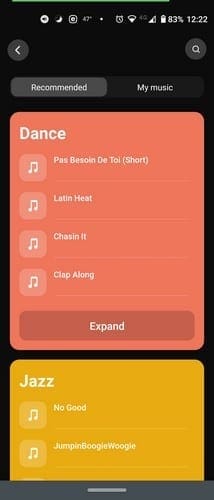
แตะที่เพลงที่คุณต้องการฟัง และถ้านั่นคือเพลงที่คุณต้องการเพิ่มในวิดีโอให้แตะที่ตัวเลือก เพิ่มแทร็ก แตะครั้งเดียวเพื่อเล่นเพลงและสองครั้งเพื่อหยุด
มันดีเสมอที่จะใช้แอพที่สามารถปรับความเร็วของวิดีโอและให้ฟีเจอร์ที่เป็นประโยชน์อื่น ๆ นี่จะช่วยลดความน่าจะเป็นที่คุณต้องติดตั้งแอพอีกตัวเพียงเพื่อทำการแก้ไขเล็กน้อยในวิดีโอของคุณ
ข้อคิดสุดท้าย
แอพมีตัวเลือกฟรีมากมายให้ใช้งาน แต่ไม่ได้ฟรีทั้งหมด เพื่อใช้ฟีเจอร์ทั้งหมดที่แอพมีให้ คุณจะต้องอัปเกรดเป็นโปร มันจะมีราคาเพียงหนึ่งดอลลาร์ต่อเดือน, สามดอลลาร์ต่อปี หรือซื้อครั้งเดียวในราคา 4 ดอลลาร์ โดยการซื้อแอพคุณจะไม่ต้องรับมือกับลายน้ำหรือโฆษณาอีกต่อไป คุณคิดว่าคุณจะซื้อแอพไหม? แจ้งให้เราทราบในความคิดเห็นด้านล่าง
หากแอพและโปรแกรมที่ไม่ได้ปักหมุดกลับมาที่แถบงาน คุณสามารถแก้ไขไฟล์ Layout XML และนำบรรทัดกำหนดเองออกไปได้
ลบข้อมูลที่บันทึกจากการเติมข้อมูลอัตโนมัติของ Firefox โดยทำตามขั้นตอนง่าย ๆ และรวดเร็วสำหรับอุปกรณ์ Windows และ Android.
ในบทเรียนนี้ เราจะแสดงวิธีการรีเซ็ตแบบซอฟต์หรือฮาร์ดบน Apple iPod Shuffle.
มีแอปที่ยอดเยี่ยมมากมายบน Google Play ที่คุณไม่สามารถช่วยได้แต่ต้องสมัครสมาชิก หลังจากนั้นรายการนั้นจะเพิ่มขึ้น และคุณจะต้องจัดการการสมัครสมาชิก Google Play ของคุณ
การค้นหาไพ่ที่ถูกต้องเพื่อชำระเงินในกระเป๋าของคุณอาจเป็นเรื่องยุ่งยาก ในช่วงไม่กี่ปีที่ผ่านมา บริษัทต่างๆ ได้พัฒนาและเปิดตัวโซลูชันการชำระเงินแบบไม่สัมผัส
การลบประวัติการดาวน์โหลด Android ช่วยเพิ่มพื้นที่จัดเก็บและยังมีประโยชน์อื่น ๆ อีกมากมาย นี่คือขั้นตอนที่ต้องทำตาม.
คู่มือนี้จะแสดงวิธีลบภาพถ่ายและวิดีโอจาก Facebook โดยใช้ PC, อุปกรณ์ Android หรือ iOS.
เราใช้เวลาสั้นๆ กับ Galaxy Tab S9 Ultra และมันเป็นแท็บเล็ตที่สมบูรณ์แบบสำหรับการจับคู่กับคอมพิวเตอร์Windows ของคุณหรือ Galaxy S23
ปิดเสียงข้อความกลุ่มใน Android 11 เพื่อควบคุมการแจ้งเตือนสำหรับแอพ Messages, WhatsApp และ Telegram.
ล้างประวัติ URL บนแถบที่อยู่ใน Firefox และเก็บเซสชันของคุณให้เป็นส่วนตัวโดยทำตามขั้นตอนที่เร็วและง่ายเหล่านี้.







